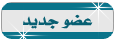aymen boy
عضو متألق


عدد المساهمات : 341
تاريخ التسجيل : 28/01/2013
العمر : 27
 |  موضوع: شرح برنامج النبرو موضوع: شرح برنامج النبرو  8/2/2013, 07:34 8/2/2013, 07:34 | |
| شرح كيفية استعمال برنامج النبرو
لنبدأ معا...
1) لتشغيل البرنامج, انقر على Nero Express الموجود كما في الصورة التالية...
[ندعوك للتسجيل في المنتدى أو التعريف بنفسك لمعاينة هذه الصورة]
2) ستظهر لكم النافذة الرئيسية للبرنامج...
[ندعوك للتسجيل في المنتدى أو التعريف بنفسك لمعاينة هذه الصورة]
فيما يلي شرح لها:-
1) هذا الخيار يظهر قائمة تمكنك من نسخ البيانات التي تريد من أي مكان على جهازك إلى السي دي.
2) هذا الخيار يظهر قائمة تمكنك من إنشاء سي دي موسيقي حسب محتوياته.
3) هذا الخيار يظهر قائمة تمكنك من إنشاء فيديو سي دي, و بخيارات جيدة.
4) هذا الخيار يمكنك من نسخ سي دي إلى آخر.
5) إذا كانت لديك نسخة من سي دي على شكل ملف ISO أو NRG, يمكنك "حرقها" إلى السي دي بهذا الخيار.
6) المساعدة الخاصة بالبرنامج.
7) ينهي هذا البرنامج و يشغل البرنامج الرئيسي Nero Burning Rom, و به
خيارات عديدة ستسبب لكم الكثير من الإرباك, لذلك قام مصممو البرنامج بتجهيز
النسخة الأبسط التي نعمل عليها الآن.
 تفتح لك نافذة أو امتداد تحت البرنامج فيها خمسة خيارات: Configure تفتح لك نافذة أو امتداد تحت البرنامج فيها خمسة خيارات: Configure
لتعديل خصائص البرنامج (لا تغيروا شيئا), Save tracks لنسخ الموسيقى من
السي ديات إلى الكمبيوتر, Erase CD يستخدم لمسح السي ديات القابلة لإعادة
الكتابة Rewritable, Disk Info يظهر لك معلومات عن ناسخ السي ديات و عن
السي دي الموجد فيه و كذلك عن جهازك بشكل عام, Cover Design يشغل برنامج
Cover Designer لتصمم غلافا للسي دي الذي ستنسخه.
قبل أن أكمل, أعطيكم بعض المعلومات العامة: مثلا لماذا أطلقوا على عملية
نسخ السي ديات "عملية الحرق"؟ بسيطة, السي دي يتكون من مادة بلاستيكية و في
منتصفها تقريبا مادة عا**ة, يتم تسجيل المعلومات – موسيقى أو بيانات – على
شكل نقط و خطوط متقطعة على المادة البلاستيكية باستخدام شعاع من الليزر,
لكي يستطيع الليزر صنع هذه النقط و الخطوط يجب تسخين المادة البلاستيكية
بحيث تصبح لينة نوعا ما, و من هنا جاء اسم الحرق...
كذلك,ما هي عملية "قفل السي دي"؟ يتم وضع المعلومات على السي ديات كما سبق و
أشرت على شكل نقط و خطوط, لكنها ترتب في خطوط حلزونية تمتد من حافة السي
دي إلى وسطه, و المسافة بين هذه الخطوط صغيرة جدا... المهم أن كل خط حلزوني
– يسمى Track – يستطيع أن يحمل حجما معينا من المعلومات, إذا لم يمتلئ
الخط يمكن تركه خاليا دون إكمال حرقه, أو يمكن حرقه إلى نهايته و بالتالي
لا يمكن الإضافة إليه لاحقا, و هذا ما يقصد به قفل السي دي, حيث يتم حرق
باقية المسارات الفارغة و لا يمكن الإضافة إلى السي دي فيما بعد.
عودة إلى خطنا, في الصور التالية سأشرح لكم كل قائمة و كل خيار يظهر لكم بالتفصيل الممل...
أولا: نسخ البيانات
الصورة التالية تبين القائمة التي تظهر عند وضع الفأرة على الخيار Data...
[ندعوك للتسجيل في المنتدى أو التعريف بنفسك لمعاينة هذه الصورة]
1) هذا الخيار يجعلك تختار الملفات أو المجلدات التي تريد نسخها إلى السي دي.
2) هذا الخيار يطبق نفس الخيار السابق, لكن هذه المرة يضيف ميزة السي دي القابل للإقلاع.
لنبدأ بالخيار الأول...
[ندعوك للتسجيل في المنتدى أو التعريف بنفسك لمعاينة هذه الصورة]
شرح النافذة كالتالي.:-
1) يظهر فيها عنوان المشروع – هكذا يطلق النيرو الاسم على أي عملية لحرق
السي ديات -, إذا كان لديك أكثر من مشروع سيظهر هنا, على الأكثر أنك لن
تحتاج لهذا الخيار.
2) هذا الزر ينشئ لك مجلدا على السي دي.
3) هذا هو الزر هو المهم, حيث يظهر لك مربع حوار لتضيف منه الملفات أو المجلدات – في الصورة التالية.
4) تلغي فيه الملفات أو المجلدات التي اخترتها من المربع الذي على اليمين, بمعنى آخر تلغي الملفات التي أخطأت و وضعتها على السي دي.
5) يعمل في حال كان هناك ملف موسيقي, فيشغله لك لتسمعه و تتأكد إن كان هو المطلوب.
6) هنا تظهر الملفات و المجلدات كما ستكون على السي دي.
7) هنا يظهر لك بالأرقام كم استخدمت من مساحة السي دي, علما بأن النيرو
تلقائيا يفحص السي دي الموجود و يقرأ كم مساحته و كم أقصى سرعة للنسخ عليه.
الصورة التالية توضح مربع الحوار Select Files and Folders و الذي يظهر عند
النقر على Add... لاختيار مجلد بكامله اختره – لمن يستخدم نظام النقرة
المزدوجة للفتح ينقر عليه مرة واحدة, و الذين يستخدمون النقرة المفردة
يضعون مؤشر الفأرة فوقه إلى أن يتم اختياره – ثم انقر على Add سيختفي مربع
الحوار لفترة بسيطة و قد يظهر مربع آخر يدل على عملية الإضافة ثم يعود
مربعنا للظهور ليسمح باختيار ملفات و مجلدات أخرى. كما يمكنك اختيار مجموعة
من الملفات و المجلدات, و ذلك بضغط مفتاح CTRL و اختيار الملفات التي تريد
نسخها, مما يسهل اختيار عدة ملفات دفعة واحدة بدلا من إضافتها كل على حدة.
[ندعوك للتسجيل في المنتدى أو التعريف بنفسك لمعاينة هذه الصورة]
كمثال, قمت بوضع مجلدين لأنسخهما, اضغط على Next للإستمرار...
[ندعوك للتسجيل في المنتدى أو التعريف بنفسك لمعاينة هذه الصورة]
تظهر النافذة كالتالي...
[ندعوك للتسجيل في المنتدى أو التعريف بنفسك لمعاينة هذه الصورة]
شرح هذه الخيارات كما يلي:-
1) تختار من هنا ناسخ السي ديات (إذا كان لديك أكثر من واحد ), أما إذا
لم يكن لديك واحد – مثلي! – فاختر Image Recorder و الذي سيحفظ السي دي على
شكل ملف ISO أو NRG.
2) تحكم من هنا بإعدادات ناسخ السي ديات, و هو لا يعمل إذا اخترت Image Recorder.
3) اكتب هنا اسما للسي دي, و هو الذي سيظهر تحت رمز السي دي في My Computer عند إدخاله.
4) اختر من هنا سرعة النسخ, إذا كان جهازك سريعا ضعه على 40x أو 32x, أما
إذا كان بطيئا فضعه على سرعة أقل, و أعني بسرعة الجهاز سرعة المعالج لديك و
ليس سرعة الناسخ, لأن أكثرنا لديه ناسخ حديث سرعته 52x...
5) كم نسخة تريد من السي دي...
6) يسمح بإضافة الملفات لاحقا إلى السي دي (قفل أو عدم قفل السي دي), أنصح بتشغيل هذا الخيار دائما.
7) يقوم بعملية مقارنة للمعلومات على السي دي مع الأصلية للتأكد من صحة النسخ, أنصح بإلغائه لأنه يزيد في وقت النسخ.
 عندما تنتهي من كل الخيارات, انقر هنا لتبدأ عملية الحرق... عندما تنتهي من كل الخيارات, انقر هنا لتبدأ عملية الحرق...
عملية النسخ تجري الآن على قدم و ساق, و من المهم عدم تحريك الكمبيوتر أو هزه بأي شكل من الأشكال, و إلا ستفشل عملية النسخ...
[ندعوك للتسجيل في المنتدى أو التعريف بنفسك لمعاينة هذه الصورة]
إذا كنت اخترت نسخ السي دي أكثر من مرة سيخرج السي دي تلقائيا بعد انتهاء
الحرق, و سيطلب منك إدخال سي دي آخر و هكذا. عند انتهاء النسخ يظهر لك مربع
الحوار التالي...
[ندعوك للتسجيل في المنتدى أو التعريف بنفسك لمعاينة هذه الصورة]
طبعا كالمعتاد, انقر على OK, سيخرج السي دي من ناسخ السي ديات, و تظهر النافذة التالية...
[ندعوك للتسجيل في المنتدى أو التعريف بنفسك لمعاينة هذه الصورة]
1) حرق نفس المشروع مرة أخرى.
2) البدء من جديد, يعيدك إلى النافذة الرئيسية.
3) ينهي البرنامج و يشغل برنامج Cover Designer لتصميم أغلفة السي ديات.
4) حفظ المشروع, بمعنى آخر يحفظ إعداداتك و أسماء الملفات و المجلدات و
أماكنها الأصلية و كيف تريدها على السي دي, لتعيد نفس المشروع في وقت
آخر... هذا الخيار يفيد عند نسخ نفس المجموعة من الملفات بين فترة و أخرى –
كنسخة احتياطية.
5) ينهي البرنامج.
و هكذا نتم شرح الخيار الأول لنسخ البيانات, بالنسبة للخيار الثاني الخاص
بالسي دي القابل للإقلاع, فنفس النوافذ ستظهر لك فيما عدا النافذة التالية
التي ستظهر بين نافذة اختيارك للملفات و نافذة خيارات النسخ...
[ندعوك للتسجيل في المنتدى أو التعريف بنفسك لمعاينة هذه الصورة]
أمامك أحد خيارين: الأول أن تستخدم قرص مرن قابل للإقلاع Bootable تكون قد
جهزته سابقا – يعني فرمته ليكون MS-Dos startup disk ثم أضفت إليه ملفات
Autoexec.bat و تعريف السي دي على الدوس, و هذين مهمين جدا لأنهما إذا لم
يكونا موجودين لن تستطيع تشغيل السي دي, سيعمل الدوس فقط بدون أن يتعرف على
السي دي –, فيأخذ النيرو ملفات الدوس و التعريف منه و يضعها في السي دي...
أما الخيار الثاني فيمكنك أن تختار من صيغ موجودة مسبقا تعمل بنظام تشغيل
PC-Dos و هو يختلف عن MS-Dos, و لا يعمل عليه تنصيب الويندوز XP.
هكذا نكون قد انتهينا من شرح قائمة نسخ البيانات...
ثانيا: إنشاء سي دي موسيقي:-
يمكنك عبر النيرو إنشاء سي ديات موسيقية و بصيغ مختلفة, و ذلك كما يظهر في القائمة التالية...
[ندعوك للتسجيل في المنتدى أو التعريف بنفسك لمعاينة هذه الصورة]
شرح الخيارات كالتالي:-
1) صنع سي دي صوتي Audio CD: مثل سي ديات التي تنتجها شركات الموسيقى
لمطربين, و النيرو يتولى تحويل كل أنواع ملفات الأغاني و الموسيقى إلى
Tracks لتوضع على السي دي.
2) صنع سي دي مزدوج (Mixed CD): أكثركم يعرف أن سي دي الويندوز الأصلي يأتي
معه 2 Tracks لموسيقى مشهورة, هذا الخيار يمكنك من وضع أي عدد تريده من
ملفات الموسيقى على شكل سي دي صوتي, ثم يسمح لك باستغلال المساحة المتبقية
لتضع فيها بياناتك.
3) صنع سي دي إم بي ثري MP3.
4) صنع سي دي WMA أو ملفات ويندوز ميديا: و هذه صيغة جديدة بدأت بالانتشار
منذ فترة ليست بالطويلة, و هي أفضل من الـ MP3 لكنها لا تعمل على كل مشغلات
السي ديات CD Players.
5) بالضبط لا أعلم ما الذي يفعله هذا الخيار و يجعله مختلفا عن باقي
الخيارات, لكن أعتقد أنه ينتج موسيقى رقمية ليتم وضعها على أقراص DVD و ليس
CD.
لنبدأ رحلتنا في عالم الموسيقى بالخيار الأول: صنع سي دي صوتي...
[ندعوك للتسجيل في المنتدى أو التعريف بنفسك لمعاينة هذه الصورة]
شرح مكونات هذا النافذة:-
1) هنا تظهر الأغاني التي تريد وضعه على السي دي : ترتيبها على السي دي,
عنوانها, المطرب و طول الأغنية. يمكنك إعادة ترتيب الأغاني بجرها إلى
المكان الذي تريد و ستنتقل مباشرة إلى المكان الجديد, و يمكنك تعديل الحقول
الخاصة بكل أغنية باختيار الأغنية ثم النقر على Properties كما سنرى
لاحقا.
2) تماما مثل وظيفته في نسخ الملفات, من هنا تختار ملفات الموسيقى التي تريد وضعها على السي دي.
3) أيضا إلغاء الأغنية التي لا تريدها من المربع على اليسار.
4) تشغيل الأغنية المختارة لتتأكد من أنها هي المطلوبة.
5) يمكنك من تعديل الحقول الخاصة بالأغنية المختارة, و يعطيك بعض الخيارات الإضافية.
6) عند تفعيل هذا الخيار, يقوم النيرو بتوحيد مستوى الصوت لكل الأغاني, هذا
مفيد إذا سجلت الأغاني من مصادر مختلفة و كانت النتيجة أغاني عالية و أخرى
منخفضة الصوت.
7) في العادة يكون هناك فترة صمت مدتها 2 ثانيتين بين كل أغنية و أخرى, و
تفعيل هذا الخيار يلغي فترة الصمت هذه تماما بين كل الأغاني.
 يبين لك استخدمت من الزمن الكلي للسي دي حسب نوعه. يبين لك استخدمت من الزمن الكلي للسي دي حسب نوعه.
كمثال قمت بوضع بعض الملفات الموسيقية هنا(رمزت لها بالرمز 1)...
[ندعوك للتسجيل في المنتدى أو التعريف بنفسك لمعاينة هذه الصورة]
و الصورة التالية توضح مربع الحوار Properties...
[ندعوك للتسجيل في المنتدى أو التعريف بنفسك لمعاينة هذه الصورة]
و شرح النافذة كما يلي:-
1) معلومات عن الأغنية: اسمها كما في الملف, تردد التسجيل, عدد قنوات التسجيل و عدد بتات التسجيل.
2) اسم الأغنية كما سيظهر على الشاشة الصغيرة في مشغل السي ديات, أو في خانة اسم الأغنية في الميديا بلاير.
3) اسم المطرب.
4) فترة الصمت قبل الأغنية, و لك أن تختار الثواني أو الإطارات (يبدو أنهم نسوه هنا, لأن هذا الخيار خاص بالفيديو).
5) الرمز الدولي للأغنية, و هو رمز خاص بكل أغنية, و يتعلق بحقوق الحماية الفكرية, اتركه دائما خاليا.
6) إذا أردت أن تحمي الأغنية من النسخ غير الشرعي, فعل هذا الخيار.
7) تأثير لطيف جدا, يعمل مع الأغنية الثانية فما فوق, عند تفعيله يقوم
بتشغيل الأغنية قبل انتهاء الأغنية السابقة, و ذلك بتخفيض صوت الأغنية
السابقة تدريجيا عند النهاية و في نفس الوقت يقوم برفع صوت الأغنية الجديدة
بنفس التدريج, و هو ما يعرف بتأثير الـ Cross Fading في عالم التسجيلات.
الآن اضغط على Next للاستمرار, و ستظهر النافذة التالية, و هي مشابهة جدا لنافذة خيارات النسخ في حالة نسخ البيانات...
منقول للافادة [/size] | |
|
lahcene28
عضو جديد
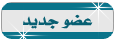

عدد المساهمات : 26
تاريخ التسجيل : 09/12/2011
العمر : 58
الأوسمة : 
 |  موضوع: رد: شرح برنامج النبرو موضوع: رد: شرح برنامج النبرو  8/2/2013, 09:42 8/2/2013, 09:42 | |
| | |
|
fatou
مشرفــــــة


عدد المساهمات : 934
تاريخ التسجيل : 21/06/2011
الأوسمة : 

 |  موضوع: رد: شرح برنامج النبرو موضوع: رد: شرح برنامج النبرو  16/2/2013, 11:23 16/2/2013, 11:23 | |
| | |
|
lahcene28
عضو جديد
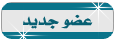

عدد المساهمات : 26
تاريخ التسجيل : 09/12/2011
العمر : 58
الأوسمة : 
 |  موضوع: رد: شرح برنامج النبرو موضوع: رد: شرح برنامج النبرو  16/2/2013, 19:39 16/2/2013, 19:39 | |
| | |
|
lahcene28
عضو جديد
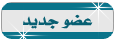

عدد المساهمات : 26
تاريخ التسجيل : 09/12/2011
العمر : 58
الأوسمة : 
 |  موضوع: رد: شرح برنامج النبرو موضوع: رد: شرح برنامج النبرو  16/2/2013, 19:40 16/2/2013, 19:40 | |
| | |
|
aymen boy
عضو متألق


عدد المساهمات : 341
تاريخ التسجيل : 28/01/2013
العمر : 27
 |  موضوع: رد: شرح برنامج النبرو موضوع: رد: شرح برنامج النبرو  17/2/2013, 18:41 17/2/2013, 18:41 | |
| | |
|
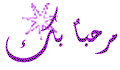

 >
>